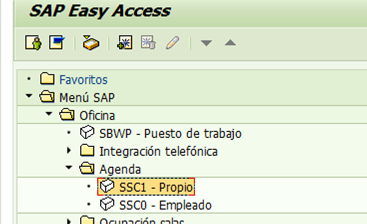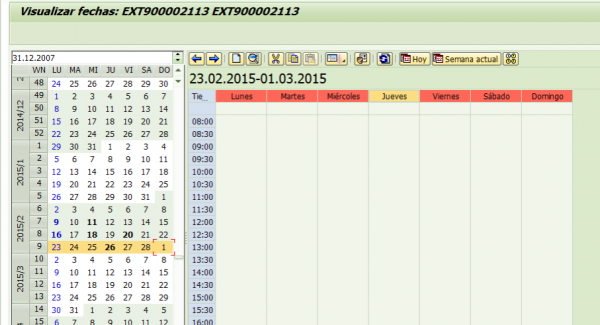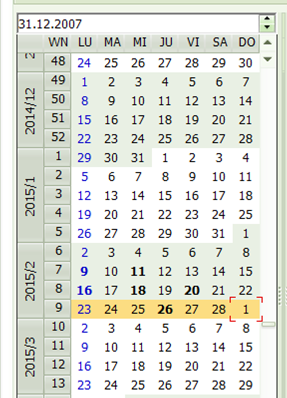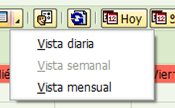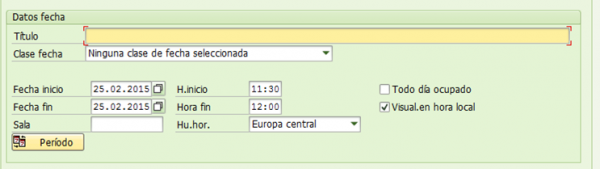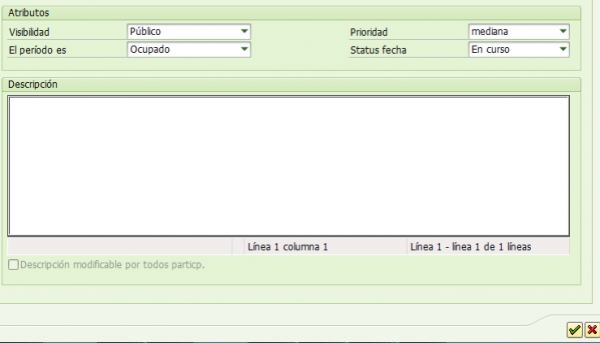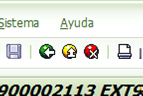Esta transacción como hemos indicado anteriormente se encuentra ubicada en la carpeta “Oficina” del esquema principal de carpetas de Sap.
Como el propio nombre indica, esta opción nos va a permitir realizar el mantenimiento de una agenda, introduciendo y modificando eventos, creando avisos, etc.
En primer lugar accederemos a la transacción desde,
El código SSC1
O desde la ruta de carpetas,
Oficina → Agenda → Propio
Al acceder a la transacción, Sap directamente nos abrirá la pantalla de la agenda, ya que los eventos que creemos en ella serán del usuario activo en la sesión de Sap, por eso no nos pregunta que identifiquemos empleados ni nada, ya que será nuestra propia agenda.
La pantalla anterior que corresponde a la vista general de nuestra agenda, es de fácil entendimiento, ya que tenemos las siguientes partes,
Parte superior, contiene las herramientas estándar y el código de usuario para el que creamos la agenda, ese código es el nuestro.
En la parte izquierda tenemos el calendario, que por defecto nos muestra unos cuantos meses anteriores y posteriores a la fecha actual.
También podemos observar en el margen, el número de la semana del año.
Y resaltado en negrita tenemos los días del mes que hemos colocado alguna cita, de esta forma tan visual podremos identificar que día del mes tenemos algún evento.
Por encima del calendario tenemos las herramientas para manipular la agenda. Entre ellas tenemos las típicas de Windows, como es “copiar”, “cortar”, “pegar”, etc.

En la parte central de la agenda, y también, la parte que ocupa más espacio es la hoja de notas, donde podremos introducir los eventos en la hora y día en que se tiene que realizar el mismo.
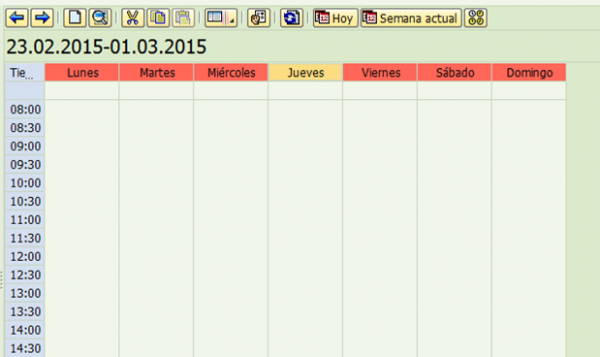
En la parte superior de la agenda, en las herramientas estándar, tenemos un botón desplegable que nos va a permitir seleccionar el tipo de vista de la agenda.
Hacemos “clic” en el botón y seleccionamos la vista “diaria”
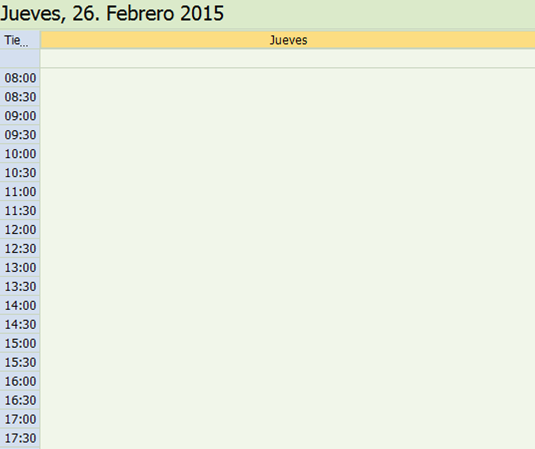
A diferencia de la vista anterior en la que se visualizaba toda una semana entera.
Repetimos el paso anterior y vamos a activar la vista “Mensual”, el resultado será similar a la pantalla siguiente,
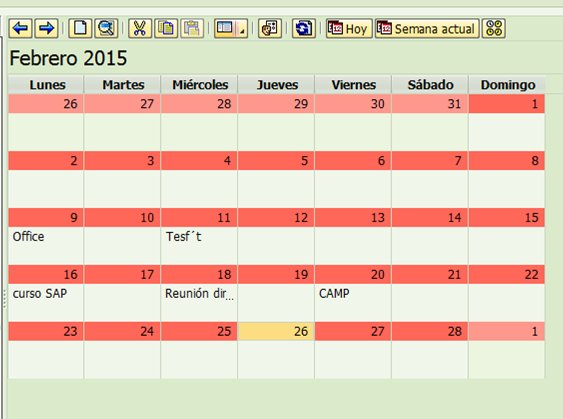
Observamos cómo nos muestra todos los días del mes activo y también vemos como en los días que hay fijado un evento, nos muestra parte del texto.
Esto nos da a entender que esos días hay alguna planificación fijada.
Nos vamos a centrar en la vista “diaria”, ya que en ella podemos observar un rango horario que permite colocar citas a una hora prevista.
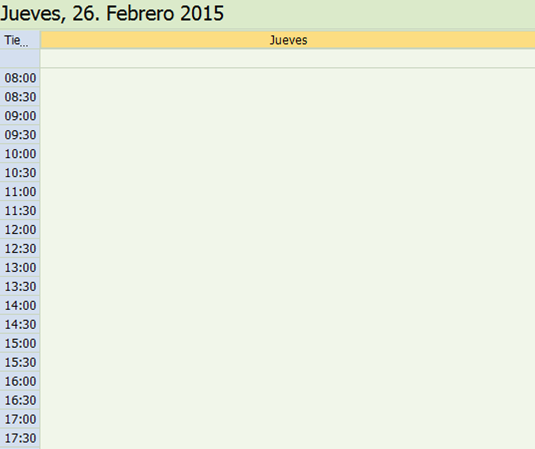
Si nos fijamos este rango horario por defecto viene con horas disponibles desde las 8:00AM hasta las 18:00PM, en fracciones de 30 minutos.
Si nuestra organización tiene otra franja horaria diferente, lo primero será personalizar la agenda y especificar tanto la hora de inicio y fin de la jornada de trabajo, como el intervalo de las citas, ya que los 30 minutos que aparece por defecto puede ser mucho o poco tiempo según nuestro trabajo.
Para personalizar estos aspectos utilizaremos el icono
Al utilizar el icono anterior, Sap nos muestra el formulario de configuración, como muestra la siguiente imagen,
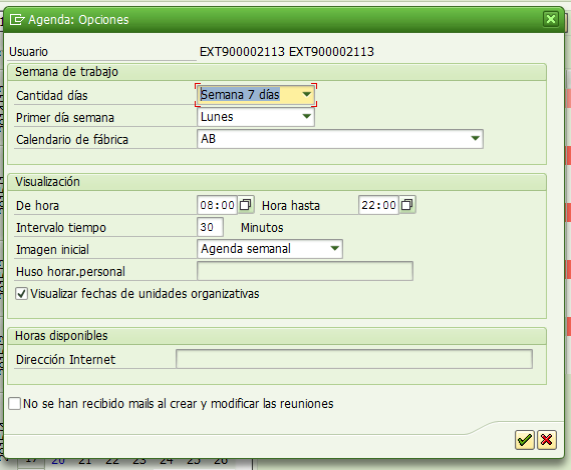
Aquí podemos observar, en principio el código de usuario del cual estamos gestionando la agenda, ese usuario somos nosotros.
Después tenemos la zona para determinar lo que es la “semana de trabajo”, pudiendo determinar
• El número de días por semana que queremos visualizar.
• El día correspondiente al primer día de la semana (esto dependiendo del país puede variar).
A continuación tenemos la zona para determinar la Visualización, en la que podremos fijar,
• Hora de inicio de la jornada diario.
• Hora de final de la jornada.
• Intervalo de tiempo para las citas.
• Imagen inicial de la agenda.
Una vez personalizados los datos tendremos que validar la pantalla para que estos surjan efecto y los podamos tener visibles en la pantalla de Sap.
Esta sería la imagen con los cambios de horario aplicados.
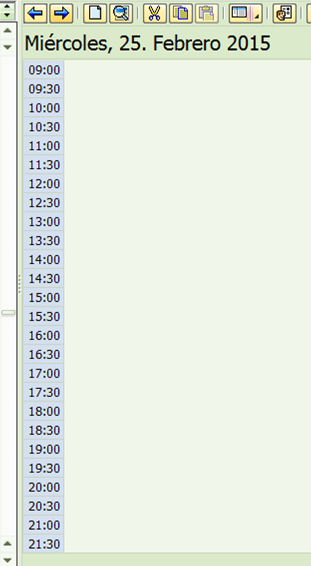
Podemos observar como el rango horario se ha ampliado según nuestras necesidades laborales.
Una vez tenemos la agenda configurada, el siguiente paso es introducir las “citas”, para ello tan solo tenemos que hacer “doble clic” en la hora del día en que la queremos fijar y automáticamente Sap nos abre el formulario para determinar las características de la cita.
El formulario para esa tarea es similar a la siguiente,
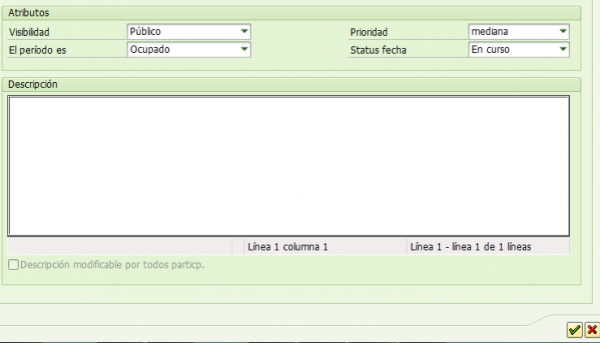
Este formulario tiene principalmente 2 partes, la parte superior,
En la que indicaremos,
• El título de la cita.
• Fecha y hora de inicio de la cita.
• Fecha y hora de finalización.
• Si va a ocupar todo el día.
• En que sala se realizara la cita (no es un valor obligatorio)
La segunda parte del formulario está en la parte inferior,
Aquí podremos determinar ,
• La prioridad
• Nuestro estado durante la cita
• Descripción
Una vez rellenado este formulario lo validamos.
Una vez validad la pantalla anterior, el resultado en la vista general de la agenda será similar a,
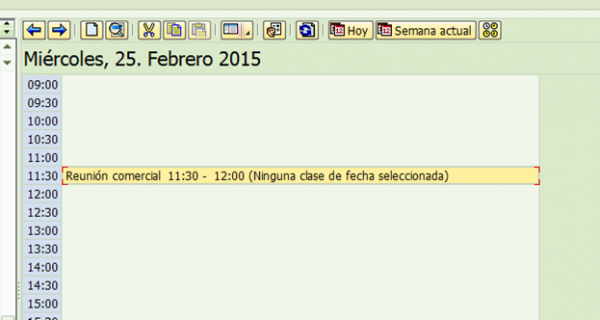
Donde ya podemos ver la nueva “cita” fijada.
Para salir de esta transacción podemos utilizar directamente el icono de “salir” o “cancelar” ya que los cambios quedan almacenados a medida que se van creando.
- Actualización Regular:
- Es importante revisar y actualizar la agenda regularmente para reflejar los cambios en las responsabilidades, tareas y compromisos del empleado.
- Agregar Nuevos Compromisos:
- Incluir nuevos compromisos, reuniones o tareas tan pronto como se confirmen para evitar conflictos de programación y garantizar una gestión efectiva del tiempo.
- Priorización de Tareas:
- Revisar y priorizar las tareas pendientes en la agenda según su importancia y urgencia para asegurarse de que se asigna tiempo adecuado a las actividades más críticas.
- Revisión Diaria:
- Al comienzo de cada día, revisar la agenda para tener una visión clara de las tareas y compromisos del día y establecer prioridades.
- Flexibilidad y Adaptabilidad:
- Mantener la agenda flexible para poder ajustarla según sea necesario en función de imprevistos, cambios de última hora o nuevas prioridades que puedan surgir.
- Eliminación de Elementos Obsoletos:
- Regularmente eliminar elementos obsoletos o completados de la agenda para mantenerla limpia y organizada.
- Inclusión de Tiempo Libre y Descanso:
- Asegurarse de incluir tiempo para el descanso y el tiempo libre en la agenda para evitar el agotamiento y mantener un equilibrio adecuado entre trabajo y vida personal.
- Revisión Semanal:
- Realizar una revisión semanal de la agenda para planificar la próxima semana, hacer ajustes necesarios y asegurarse de que todos los compromisos estén registrados correctamente.
- Uso de Recordatorios y Alertas:
- Utilizar funciones de recordatorio y alerta en la agenda para recibir notificaciones sobre próximas reuniones, plazos importantes u otros compromisos.
- Reserva de Tiempo para Tareas de Administración:
- Asignar tiempo regular en la agenda para tareas de administración, como revisión de correos electrónicos, organización de documentos y actualización de registros.